A Netflix Party segítségével filmeket és TV-műsorokat nézhet a Netflixen családjával és barátaival online. És nem számít, hogy ugyanabban a városban vagy a világ különböző országaiban tartózkodik-e. A Netflix Party úgy fogja érezni magát, mintha együtt néznéd a Netflixet ugyanabban a helyiségben.
Ebben a cikkben elmagyarázzuk, mi a Netflix Party, megmutatjuk, hogyan kell használni a Netflix Party szoftvert, és segítünk kijavítani, ha valami rosszul fordul elő.
Mi a Netflix Party?
A Netflix Party a Netflix hivatalos módja annak, hogy segítse az embereket a Netflix online nézésében más emberekkel. Vannak más lehetőségek is, de hivatalos támogatásának köszönhetően a Netflix pártnak sokat kell tennie.
Az eszközzel szinkronizálhatja a Netflix lejátszást a barátaival, megnézheti a Netflixet más emberekkel együtt a házaddal, akik különféle helyiségekben lehetnek, és akár valós időben is cseveghetnek az eseményekről a képernyőn.
Hogyan működik a Netflix Party?
Netflix Party egy Chrome kiterjesztés. Más asztali böngészőkben nem érhető el. Ez sem működik az Android, iOS, a játékkonzolok és a streaming dobozok mellett - a Chrome kiterjesztését az asztali operációs rendszeren kell használni. Teljesen ingyenesen letölthető és használható.
Az összes megtekintés az Ön országának hivatalos Netflix webhelyén történik; nincsenek szükségtelen portálok, tükrök, proxyk vagy VPN-kapcsolatok. Ez azt jelenti, hogy mindenkinek hozzá kell férnie ahhoz a műsorhoz vagy filmhez, amelyet éppen néz a saját területükön.
Mindenkinek szüksége van saját Netflix fiókjára. Más eszközökkel ellentétben, amelyek lehetővé teszik a filmek online együttes nézését, a Netflix Party-on nem csatlakozik egy gazdagéphez, és nem nézheti meg a képernyőt. Nem kell, hogy egy fiókot a Netflix pártból is.
A Netflix Party támogatja a HD videókat és a gyors pufferelést. Egyszerre akár 50 ember csatlakozhat egy partihoz. Bár szöveges csevegés elérhető, nincs video- vagy hangbeszélgetés.
(NB: Ne feledje, hogy a Netflix VPN-jével is megkerülheti a földrajzi korlátozásokat. A MakeUseOf javasolja CyberGhost vagy ExpressVPN.)
Hogyan kell használni a Netflix Party-t?
Megállapítottuk, hogy a Netflix Party valószínűleg a legjobb eszköz odakinn nézi a Netflix-et távoli barátaival Hogyan lehet távolról nézni a Netflix-et a barátaival: 7 működő módszerA filmek és a TV-műsorok szórakoztatóbbak a barátokkal! Íme néhány a legjobb módja annak, hogy távolról nézze meg a Netflixet barátaival és családjával. Olvass tovább (bár van néhány más alkalmazás is, amelyet érdemes megvizsgálni az Ön igényei szerint). Ezután tekintsük át részletesen a szolgáltatás használatát.
A Netflix Party telepítése
Telepítenie kell a Netflix Party szoftvert a Chrome Internetes áruházból. Ezt megteheti úgy, hogy elindul a bővítmény listájához, és eltalálja Hozzáadás a Chrome-hoz a jobb felső sarokban. kettyenés Add kiterjesztés amikor a rendszer kéri a telepítés befejezését.
Az ikon megjelenik a Chrome eszköztárán, és készen áll a használatra.
Letöltés:Netflix Party (Ingyenes)
Hogyan indítsunk el Netflix partit?

Minden Netflix pártnak hostnak kell lennie. Ők felelősek a párt létrehozásáért és a csatlakozásra mutató hivatkozás megosztásáért. Azt is eldönthetik, hogy bárki lejátssza / szünetelteti / kihagyja a videót, vagy csak a gazdagépet. Egy személy csak egy személy lehet a házigazda.
Ha házigazda szeretnél lenni, kövesse az alábbi lépéseket a Netflix Party megnyitásához, és hívja meg családját vagy barátait:
- Menjen a Netflixbe, és jelentkezzen be a fiókjába.
- Keresse meg a megtekinteni kívánt filmet vagy TV-műsort.
- Várja meg, amíg a Netflix Party Chrome kiterjesztésének ikonja pirosra vált (NP felirattal).
- Kattintson az NP gombra.
- Válassza ki, hogy meg kívánja-e őrizni a videolejátszás feletti irányítást.
- kettyenés Indítsa el a partit.
A Netflix Party kap egy linket, amelyet megoszthat másokkal, akik csatlakozni szeretnének.
Hogyan csatlakozzunk egy Netflix párthoz
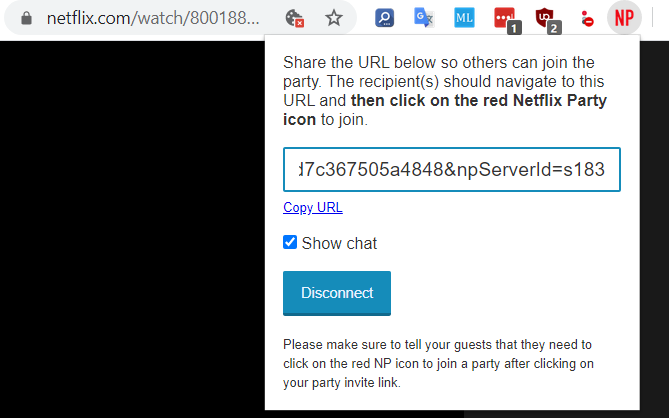
Ha nem Ön a párt házigazda, akkor tudnia kell, hogyan csatlakozhat egy meglévő Netflix Party üléshez.
Először ellenőrizze, hogy telepítve van-e a Netflix Party Chrome kiterjesztés. Még ha nem is házigazda, a csatlakozáshoz még mindig futtatnia kell a kiterjesztést. És megismételve, hogy szükség van a saját aktív Netflix-fiókjára.
Egy párthoz való csatlakozáshoz a gazda által biztosított linket kell használnia. Illessze be a linket a böngészőbe, nyomja meg az Enter billentyűt, és automatikusan hozzáadódik a munkamenethez, az Ön részéről bármilyen további lépés nélkül.
A Netflix Party testreszabása
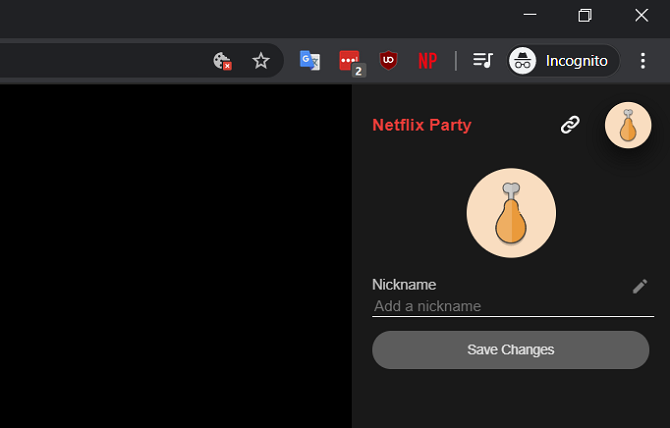
A Netflix Party nem egy szolgáltatásban gazdag eszköz. Ez nem kritika - azt teszi, amit rendkívül jól lát, de azt jelenti, hogy nincs egy csomó beállítás, amelybe bele kellene merülnie.
Ennek ellenére bizonyos korlátozott testreszabás továbbra is lehetséges. Például az NP ikonra kattintva kiválaszthatja, hogy megjelenjen-e vagy elrejtse-e a csevegőablak. Ha úgy dönt, hogy megjeleníti, akkor a jobb felső sarokban található avatárra kattintva módosíthatja a képet és beállíthatja a képernyőn megjelenő becenevét.
Fontos szempont, hogy minden felhasználó teljes mértékben irányíthatja a saját hang- és feliratbeállításait. Ez magában foglalja a hangerőt, de az audio zeneszámokat is. Ha nemzetközi családja van, akkor mind hallgathatja a kívánt nyelvet. Hasonlóképpen a hallásproblémákkal küzdő emberek választhatják a feliratok bekapcsolását, mások pedig nem. Még meg is próbálhatta a Netflix használatával tanuljon új nyelvet 5 módszer a Netflix nézésére és az új nyelv megtanulásáraIdegen nyelv tanulása a Netflix segítségével az új nyelv elsajátításának egyik legfontosabb módja. Olvass tovább .
Hogyan hagyhatjuk el a Netflix pártot
A Netflix Party nem rendelkezik „kijelentkezés” vagy „kilépés” gombokkal. Ehelyett elhagyhatja a Netflix Party-t, ha egyszerűen bezárja azt a böngészőablakot, amelyben fut.
A Netflix Party hibaelhárítása
Tekintettel egy széles körben használt ingyenes kiterjesztésre, a Netflix Party rendkívül zökkenőmentesen teljesít. Igaz, hogy a kérdések néha felbukkannak.
Az egyik leggyakoribb probléma a szerver túlterhelése. A Netflix Party szerint legfeljebb 50 ember csatlakozhat egy párthoz, de ez a korlátozás csökkenhet, ha a szerverek foglalt. A foglalt szerverek befolyásolhatják a pufferolást és az üzenetek időszerűségét a csevegőalkalmazásban. Felhasználóként keveset tehetünk.
Más problémák szinte mindig valami egyszerűre vezethetők vissza, ezért kérdezd meg magadtól:
- Telepítve van a böngészőjében a Netflix Party Chrome kiterjesztés?
- Bejelentkezett a Netflix-fiókjába?
- Helyesen illesztette be a házigazda linkjét?
- Olyan műveletet próbál végrehajtani, amelyet a gazda korlátozott?
És ne feledje, mint mindig, a böngésző (beleértve az összes nyitott lapot) leállítása és újraindítása gyakran furcsa problémákat okozhat egy villanás alatt (nincs szó szándékkal).
További információ a Netflix használatáról
A Netflix Party csak egy kis példa arra, hogyan lehet sokkal többet kihozni a Netflixből. További információkért tekintse meg a részleteket tartalmazó cikkeket hogyan kell nézni a Netflix-et Linuxon A Netflix natív nézése Linux rendszerenA Netflix használata Linuxon könnyebb, mint valaha. Most már csak a megfelelő webböngészőre van szüksége. Vagy egyszerűen csak nézze meg a Netflix-et a Kodi-n! Olvass tovább és hogyan lehet megoldani a legbosszantóbb Netflix problémákat A legbosszantóbb Netflix problémák: Így lehet megoldani őketProbléma van a Netflix-szel? Így oldhatja meg a leginkább bosszantó Netflix problémákat sok gond nélkül. Olvass tovább .
Affiliate nyilvánosságra hozatal: Az általunk ajánlott termékek megvásárlásával elősegíti az oldal életben tartását. Olvass tovább.
Dan egy brit külföldön élő, Mexikóban élő. Ő a MUO két testvéroldala, a Blocks Decoded és a Stream Vulture ügyvezető szerkesztője. Különböző időpontokban a MUO társadalmi szerkesztője, kreatív szerkesztője és pénzügyi szerkesztője. Megtalálhatja őt, hogy évente barangol a Las Vegas-i CES kiállítási helyén (PR-emberek, nyújtsd ki őket!), És ő…

